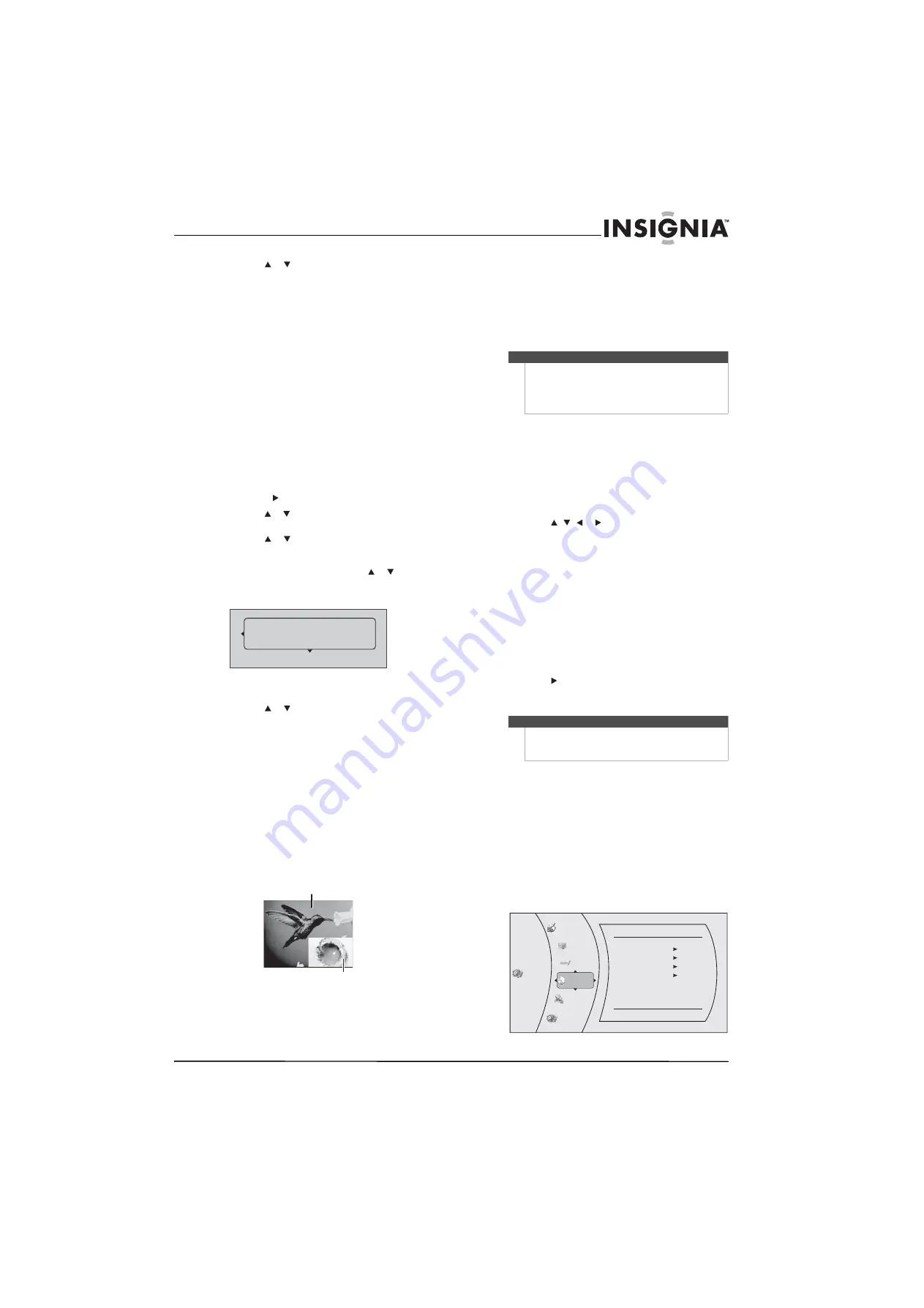
11
Reproductor de discos Blu-ray
www.insigniaproducts.com
5
Presione
o para seleccionar una opción y
presione
ENTER
(Entrar). Se puede seleccionar:
•
Remove all from playlist
(Remover todo de la
lista de reproducción): elimina todos los
archivos de la lista de reproducción.
•
Previous folder
(Carpeta anterior): regresa al
menú anterior.
•
Play files
(Reproducir archivos): reproduce
todos los archivos o reproduce archivos en la
lista de reproducción.
•
Browse Music
(Examinar música): abre el
menú donde se pueden seleccionar archivos
de música para reproducirlos mientras se ven
fotos.
•
Now playing
(Reproducción en curso): abre
una barra de progreso.
Para agregar un archivo JPG a la lista de
reproducción:
1
Inserte un disco o conecte una unidad flash USB
y presione .
2
Presione o para seleccionar
Optical Disc
(Disco óptico) o
USB
y presione
ENTER
(Entrar).
3
Presione
o para seleccionar un archivo o
una carpeta y presione
ENTER
(Entrar). Si
selecciona una carpeta, se mostrarán los
archivos en la carpeta. Presione
o para
seleccionar un archivo y presione
ENTER
(Entrar). Se abrirá el siguiente menú:
4
Presione
ENTER
(Entrar).
5
Presione o
para
seleccionar
Play File
(Reproducir archivo) y presione
ENTER
(Entrar).
El archivo comenzará a reproducirse.
6
Durante la reproducción, presione
DISC MENU
(Menú del disco) para abrir el menú
SLIDE SHOW
(Presentación) donde podrá seleccionar el
modo de presentación y el intervalo de tiempo
entre fotos.
Uso del modo PIP (imagen en imagen)
Algunos discos Blu-ray son compatibles con el
modo de imagen en imagen (PIP). En el modo PIP el
video principal es mostrado en pantalla completa y
el video secundario es mostrado en una pequeña
ventana.
Refiérase a los documentos que vienen con el disco
para obtener instrucciones de reproducción.
Para usar el modo PIP:
1
Presione
PIP
(Imagen en imagen) para activar o
desactivar el modo de PIP.
2
Si el modo PIP esta activado, presione
SECONDARY AUDIO
(Audio secundario) para
activar o desactivar el audio para el video en la
ventana PIP.
Uso de un menú emergente de disco
Para usar un menú emergente de disco:
1
Durante la reproducción de Blu-ray o DVD,
presione
POPUP MENU/TITLE MENU
(Menú
emergente/Menú de títulos) Se abrirá el menú
emergente de Blu-ray o el menú de disco de
DVD.
2
Presione , ,
o
para
seleccionar
una
opción y presione
ENTER
(Entrar).
Selección del modo de audio
Para seleccionar el modo de audio:
1
Presione
AUDIO
. Su reproductor muestra
información del canal de audio, tal como “01/03
Eng Dolby Digital”. “01” representa el canal de
audio seleccionado actualmente. “03”
representa el número total de canales de audio.
“Eng” (inglés) representa el idioma del audio.
“Dolby Digital” describe el formato de audio
seleccionado actualmente.
2
Presione para seleccionar un modo de audio.
Selección de un ángulo de cámara
Para seleccionar el ángulo de cámara.
• Durante la reproducción, presione
ANGLE
(Ángulo). Su reproductor muestra “Angle X of X”
(Ángulo X de X). La primera “X” representa el
ángulo de cámara actual y la segunda “X”
representa el número total de ángulos de cámara.
Selección del idioma para el menú de pantalla
Para seleccionar el idioma del menú de pantalla:
1
Presione
ENTER
(Entrar). Se abrirá el menú de
configuración (
Settings
).
Add to playlist
Video principal
Video secundario
Nota
El audio en PIP no se puede escuchar a menos que se
seleccione
Bitstream Mixed
(Flujo de bits mezclado)
en el menú de
Audio
. Para obtener más información,
refiérase a la sección “Selección del modo de salida
de audio digital” en la página 15.
Nota
No todos los discos se graban con múltiples ángulos
de cámara y no todas las escenas en un disco tienen
múltiples ángulos de cámara.
Settings
Language
OSD
Menu
Audio
Subtitle
English
Auto
Auto
None
Language
Audio
Network
Display
Parental
System
Содержание NS-BRDVD3 - Blu-Ray Disc Player
Страница 1: ...Reproductor de discos Blu Ray NS BRDVD3 GU ADELUSUARIO...
Страница 4: ...iv Contents www insigniaproducts com...
Страница 32: ...28 NS BRDVD3 Reproductor de discos Blu ray www insigniaproducts com...
Страница 34: ...30 NS BRDVD3 Reproductor de discos Blu ray www insigniaproducts com...
Страница 35: ...31 Reproductor de discos Blu ray www insigniaproducts com...
















































